Introduzione
Questo documento descrive come acquisire una risposta SAML di Cisco Umbrella inviata durante il test di convalida iniziale in Umbrella per la risoluzione dei problemi.
Prerequisiti
Requisiti
Nessun requisito specifico previsto per questo documento.
Componenti usati
Le informazioni fornite in questo documento si basano su Cisco Umbrella.
Le informazioni discusse in questo documento fanno riferimento a dispositivi usati in uno specifico ambiente di emulazione. Su tutti i dispositivi menzionati nel documento la configurazione è stata ripristinata ai valori predefiniti. Se la rete è operativa, valutare attentamente eventuali conseguenze derivanti dall'uso dei comandi.
Panoramica
Per consentire a Cisco Umbrella di risolvere meglio i problemi relativi alla configurazione dei SAML, è necessario rivedere la risposta SAML inviata durante il test di convalida iniziale in Umbrella.
Recupera una risposta SAML
In Google Chrome:
1. Accedere a Umbrella.
2. Passare a Impostazioni > Autenticazione.
3. Selezionare SAML nella tabella per espanderla.
4. Completare i passaggi della procedura guidata Autenticazione.
5. Nella scheda Convalida, selezionare Verifica configurazione SAML.
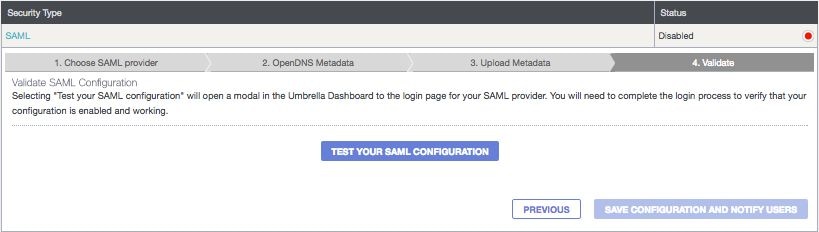
6. Premere F12 per avviare Google Chrome Developer Tools.
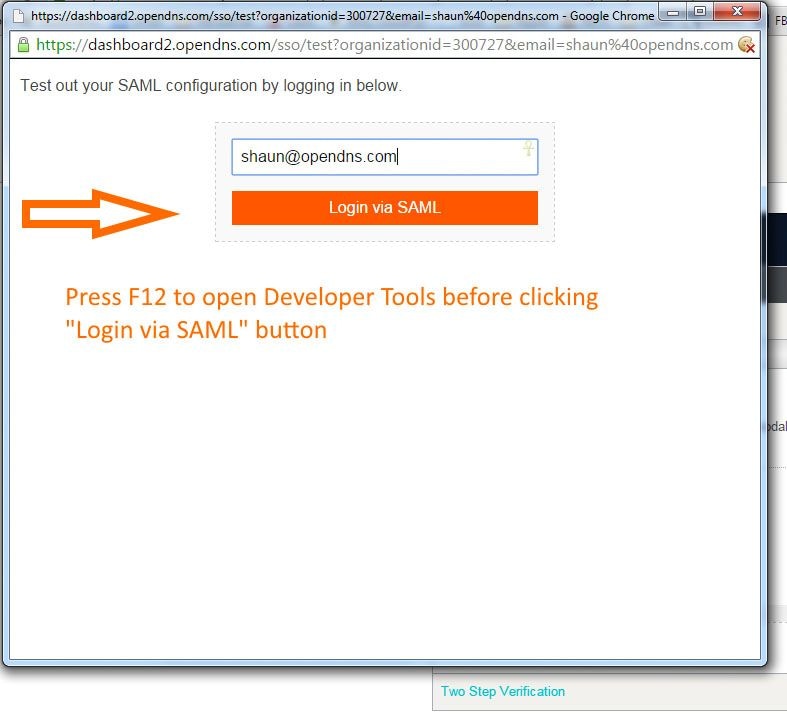
7. Selezionare la scheda Rete.
8. Selezionare Mantieni registro.
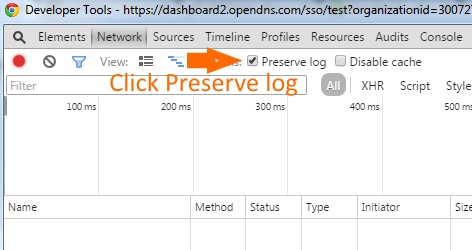
9. Inserire le credenziali SSO e accedere tramite SAML.
10. Individuare l'SSO e selezionarlo.
11. Scorrere il lato destro e individuare la risposta SAML.
12. Copiare la risposta SAML.
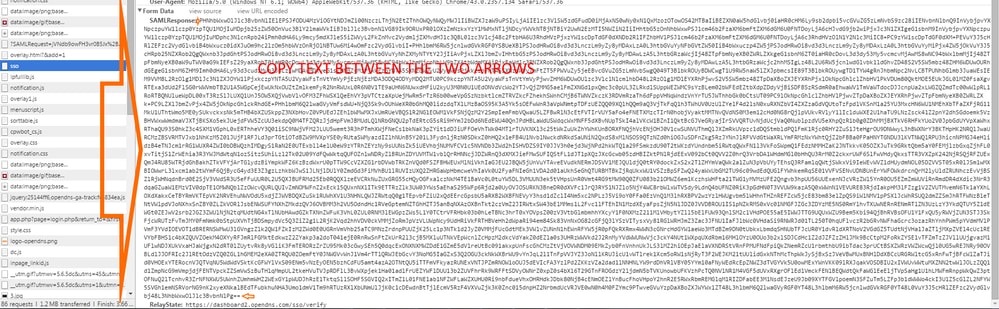
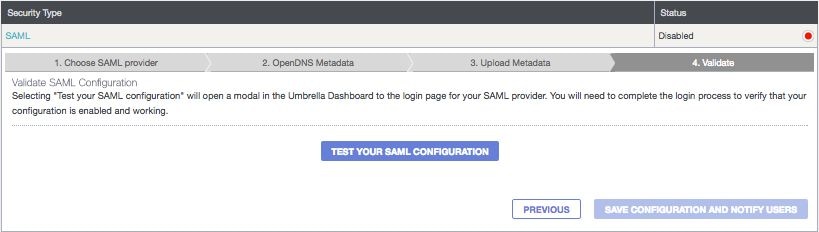
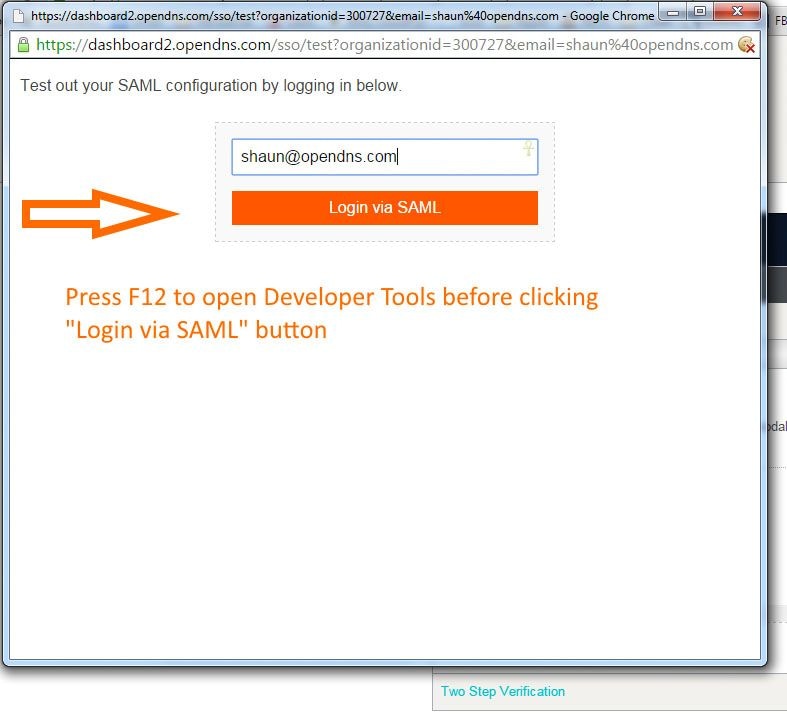
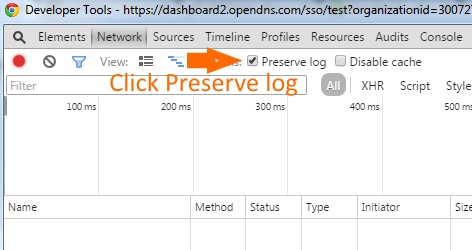
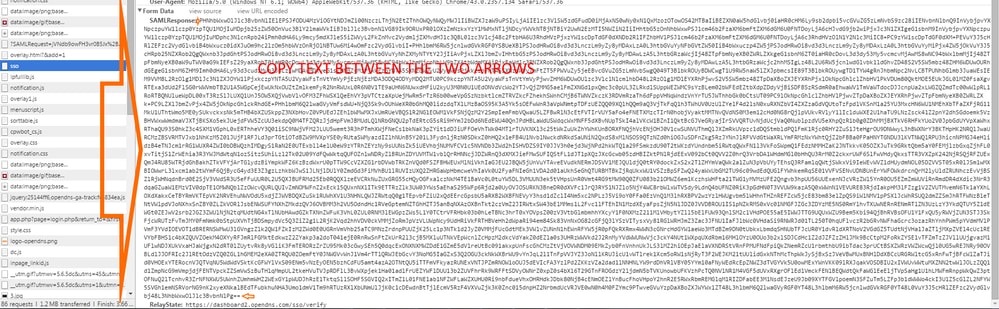
 Feedback
Feedback